在使用电脑的过程中,我们经常会遇到系统卡顿、运行慢等问题,这时候升级系统就成了一个有效解决办法。本文将为大家详细介绍如何通过使用联想电脑u盘来升级系统...
2025-06-07 159 联想电脑
在安装系统时,有时我们会遇到无法通过光盘或下载的ISO文件安装系统的情况。而使用U盘启动安装系统则成为了一种常见且便捷的解决方案。本文将为大家详细介绍如何通过U盘启动安装系统,以帮助大家顺利进行系统安装。

1.确保U盘正常:检查U盘是否可用,并确保其中没有重要数据。
2.下载系统镜像文件:从官方网站或可信赖的来源下载与你所需安装的操作系统相应的镜像文件。
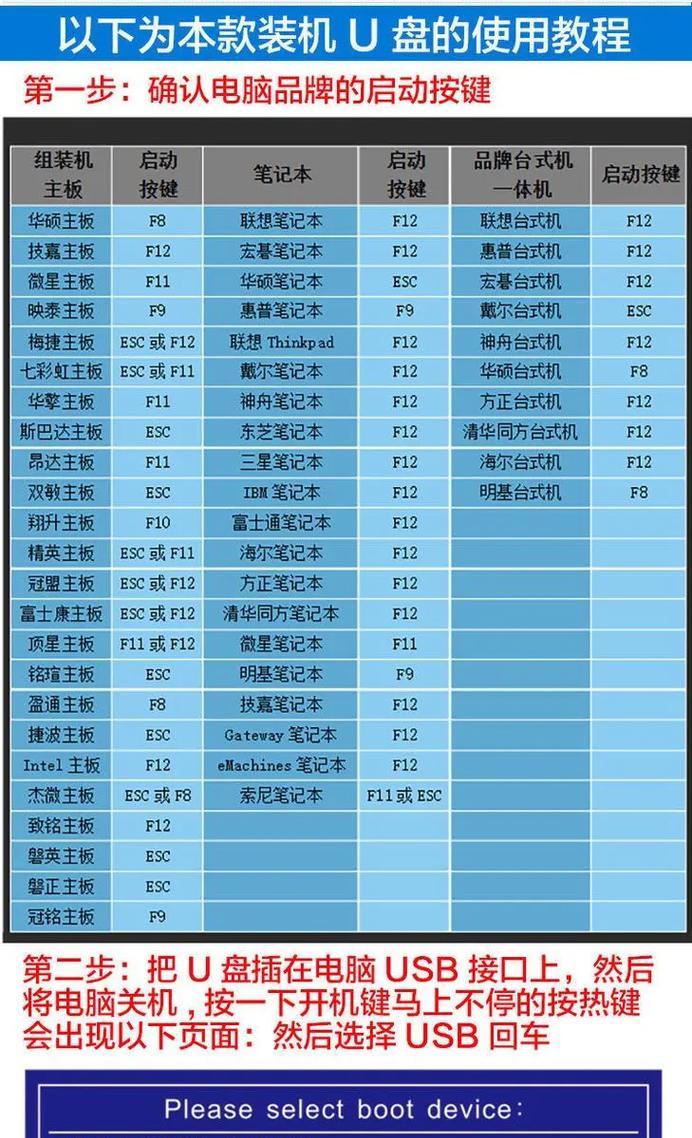
3.格式化U盘:使用电脑自带的格式化工具,将U盘格式化为FAT32文件系统,同时确保其容量足够存放系统镜像文件。
4.创建可引导的U盘:使用专业工具(如Rufus、WinToUSB等)将下载好的系统镜像文件写入U盘,使其成为可引导的U盘。
5.进入BIOS设置:重启电脑,按下指定键(如F2、Delete等,具体键值视联想电脑型号而定)进入BIOS设置。
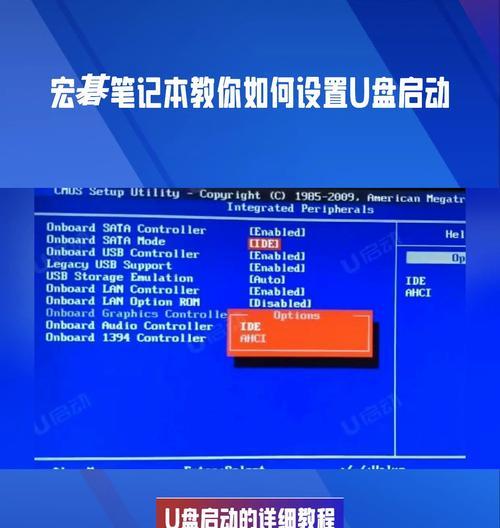
6.设置启动顺序:在BIOS设置中,找到“Boot”或“启动”选项,并将U盘设为首选启动设备。
7.保存并退出:在BIOS设置中,保存修改并退出BIOS界面。
8.插入U盘:将准备好的U盘插想电脑的USB接口。
9.重启电脑:重启联想电脑,系统将会自动从U盘中引导启动。
10.进入系统安装界面:根据系统提示,选择相应的语言、时区以及键盘布局,进入系统安装界面。
11.安装系统:按照系统安装界面的指示,选择安装类型、目标磁盘以及其他相关设置,开始安装系统。
12.等待安装完成:系统安装过程可能需要一段时间,请耐心等待直到安装完成。
13.完成安装:当系统安装完成后,根据提示进行进一步的设置和个性化调整。
14.移除U盘并重启:安装完成后,将U盘从电脑中拔出,并重启联想电脑。
15.启动新系统:重启后,联想电脑将从新安装的操作系统启动,您可以开始享受全新的系统体验。
通过U盘启动安装系统是一种便捷而实用的方法,能够解决光盘或ISO文件无法安装系统的问题。只需按照本文所述的步骤,您就能够顺利地进行系统安装,使您的联想电脑焕然一新。
标签: 联想电脑
相关文章
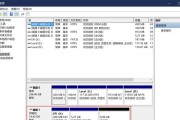
在使用电脑的过程中,我们经常会遇到系统卡顿、运行慢等问题,这时候升级系统就成了一个有效解决办法。本文将为大家详细介绍如何通过使用联想电脑u盘来升级系统...
2025-06-07 159 联想电脑

在现代化的信息社会中,电脑已经成为人们生活中不可或缺的工具。当我们需要重新安装操作系统时,使用U盘安装系统成为一种快速、方便且可靠的方法。本文将详细介...
2025-06-05 191 联想电脑

随着Windows7的发布,越来越多的用户选择将其安装到他们的联想电脑上。然而,对于一些不太熟悉电脑操作的用户来说,安装Windows7可能会变得有些...
2025-05-10 156 联想电脑

在现代社会中,电脑已经成为人们生活和工作中不可或缺的工具。联想作为一家知名的电脑品牌,为消费者提供了多种型号和配置的选择。本文将以联想电脑的型号和配置...
2025-04-24 195 联想电脑

在现代社会中,计算机系统的安装与配置成为了每个电脑用户不可避免的任务之一。本文将详细介绍如何在联想电脑上安装Ghost系统,并通过简单的步骤让您轻松完...
2024-12-12 292 联想电脑

随着时间的推移,我们的电脑往往会变得越来越慢,甚至出现各种问题。这时候,重装操作系统就成为了一种解决方案。本文将详细介绍如何重装联想G50电脑的系统,...
2024-12-07 367 联想电脑
最新评论